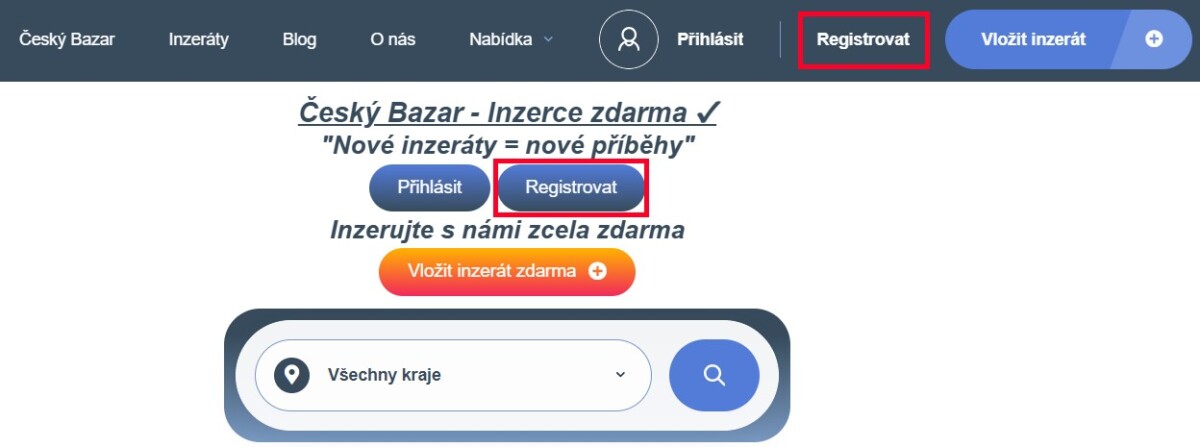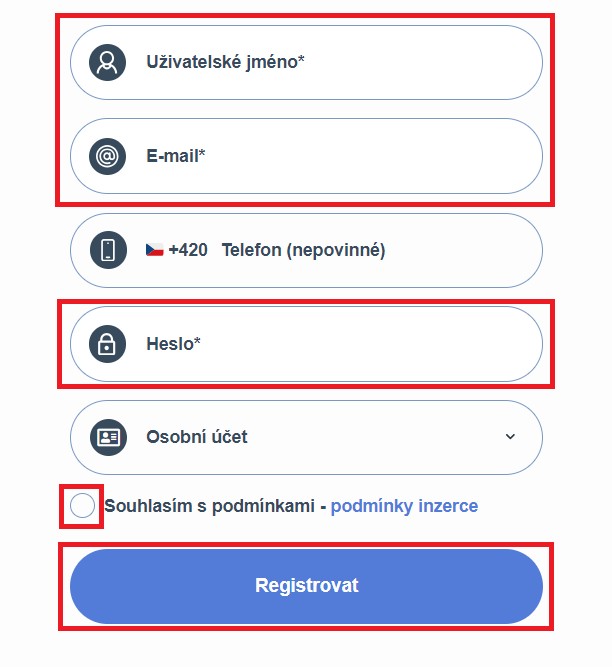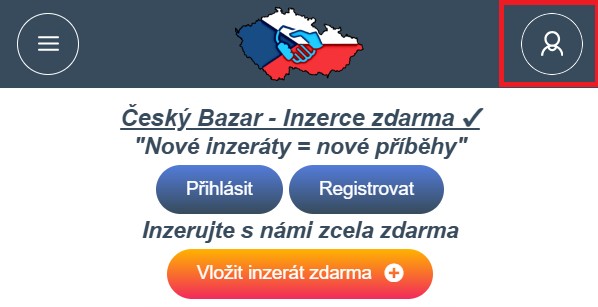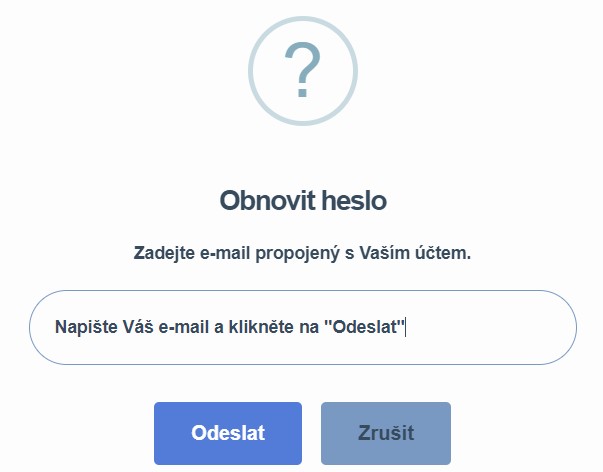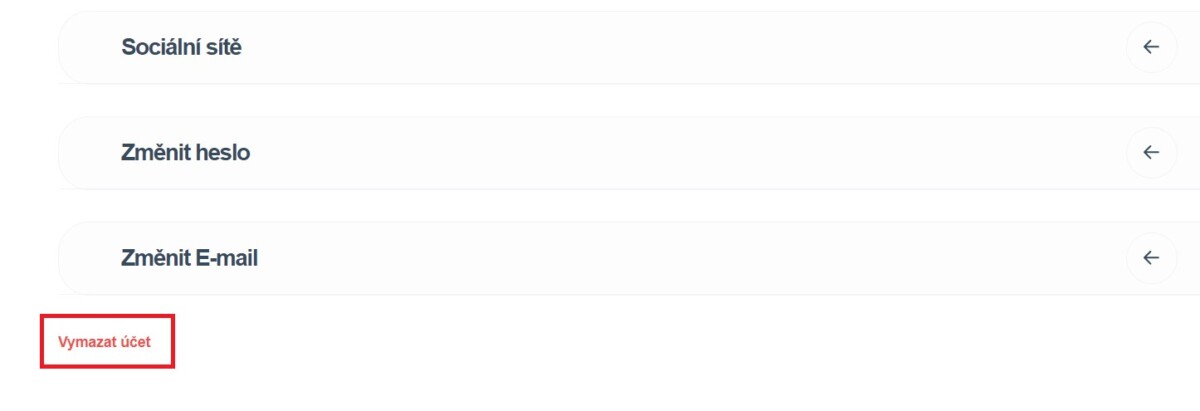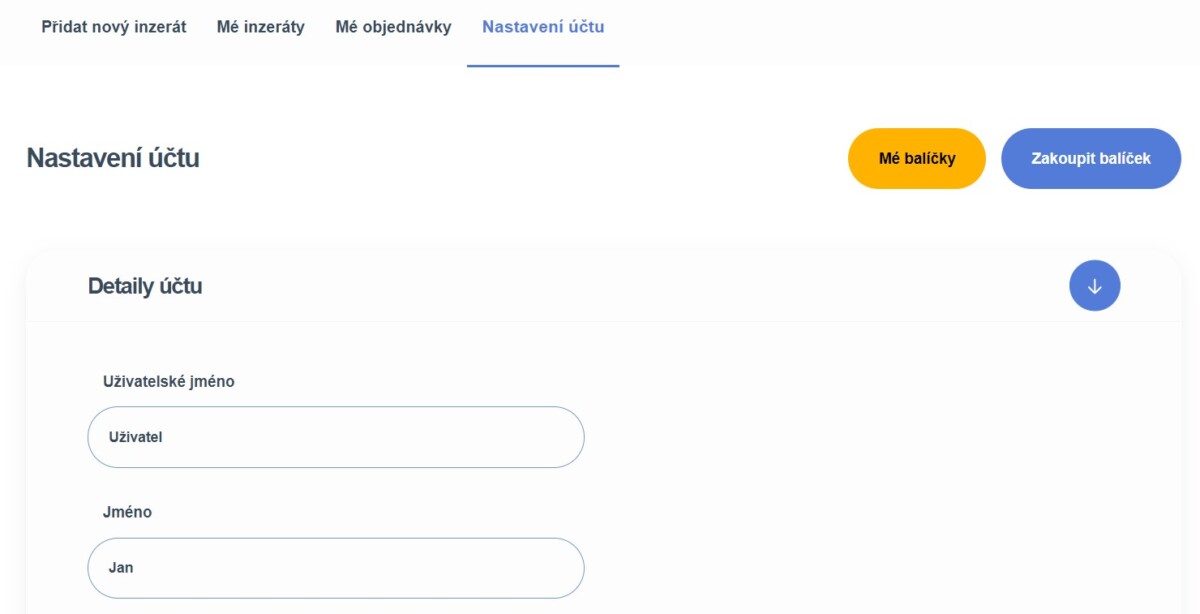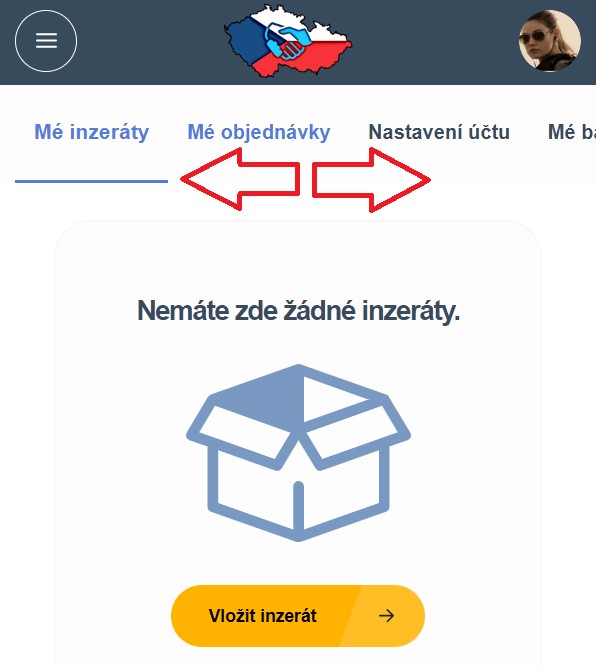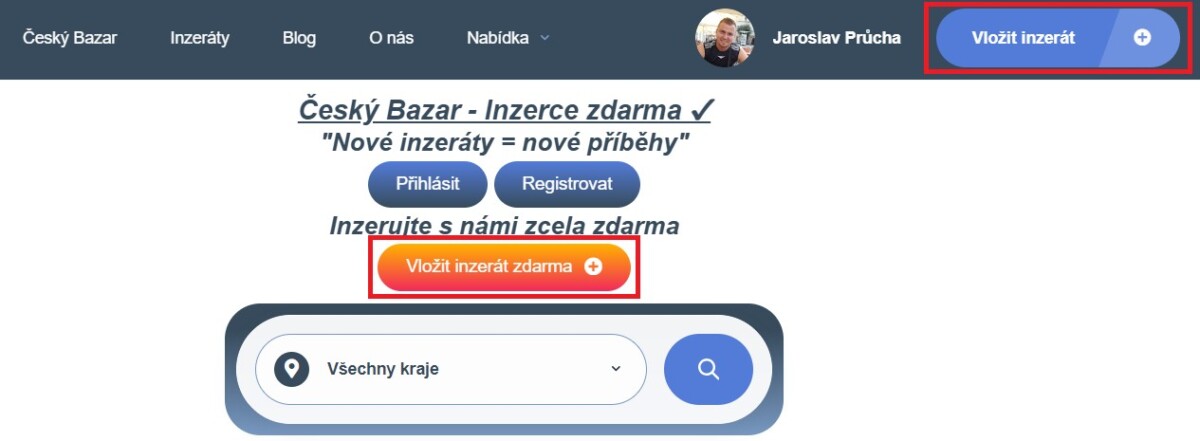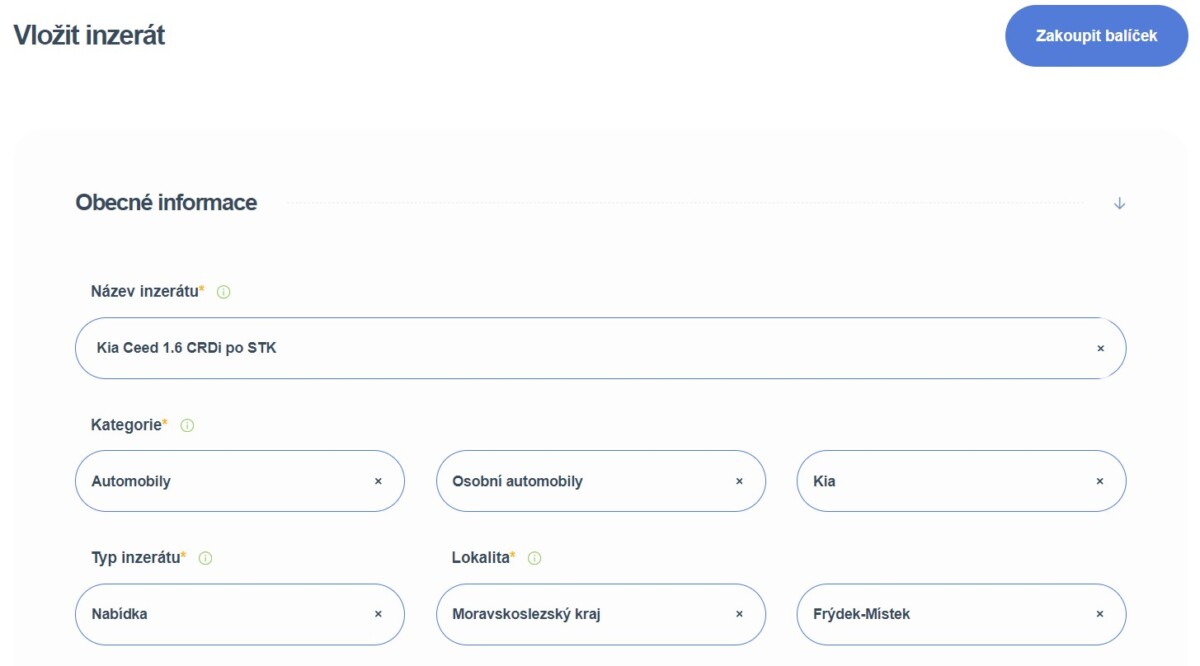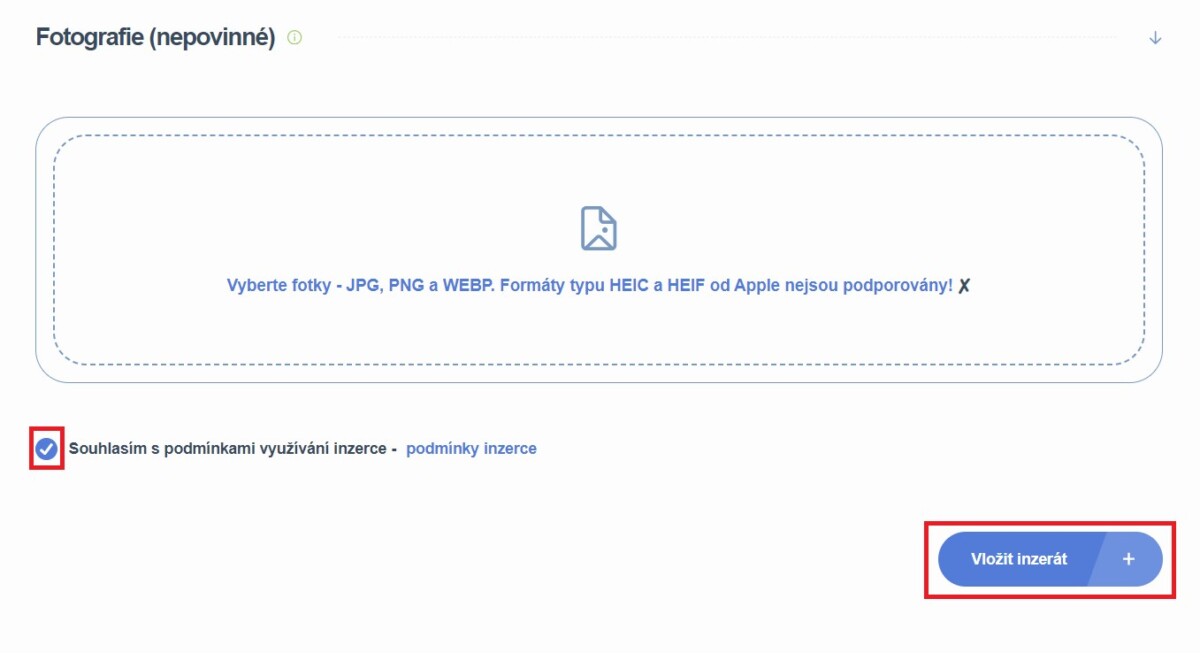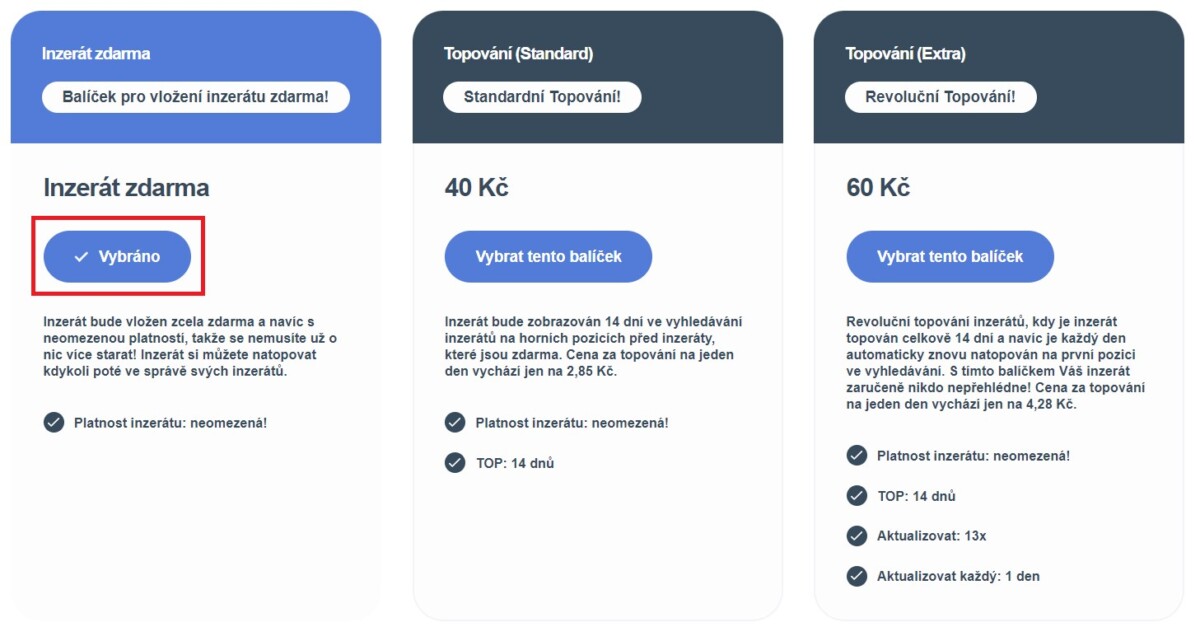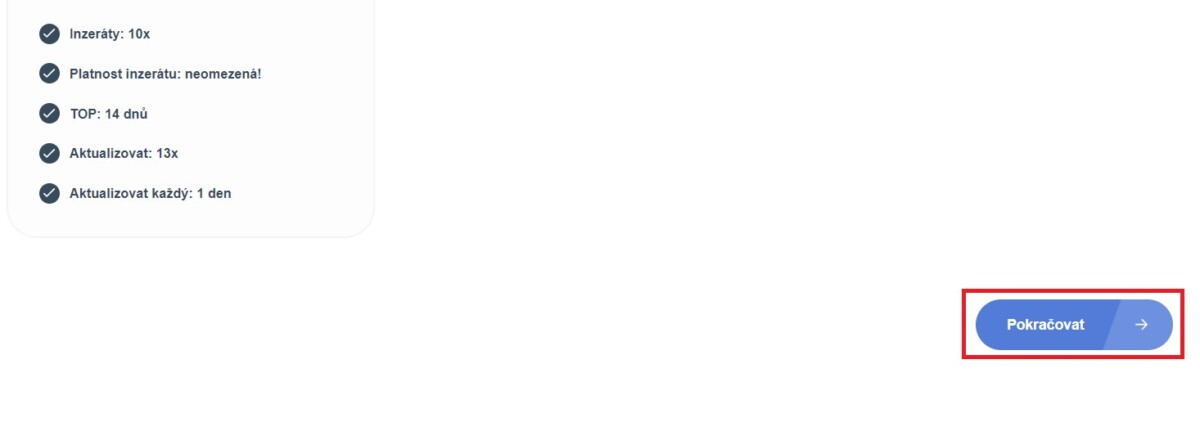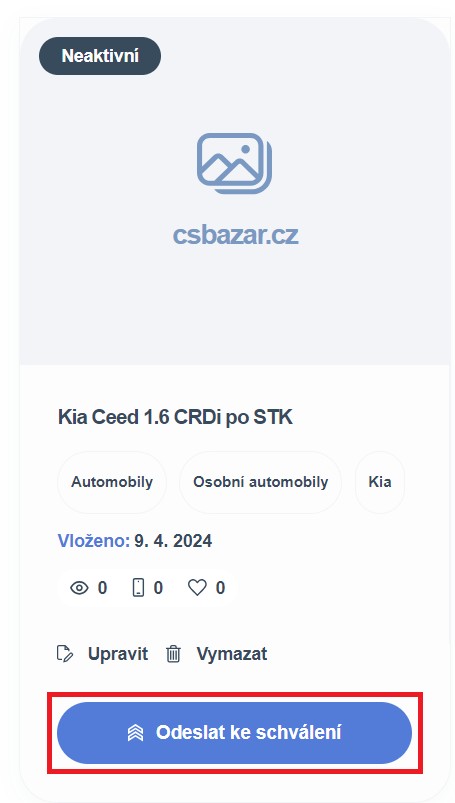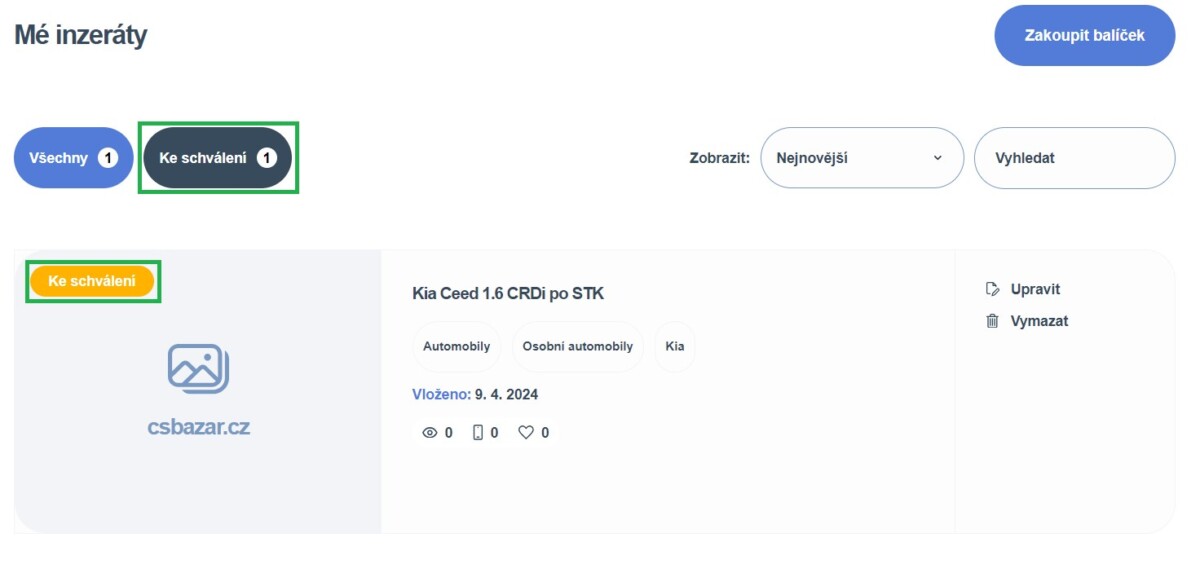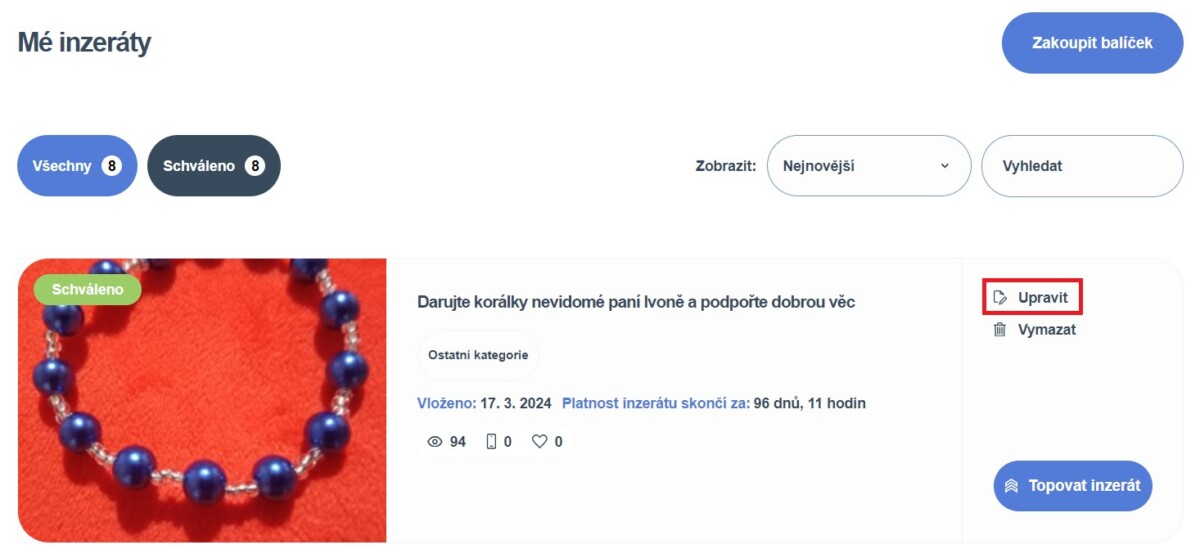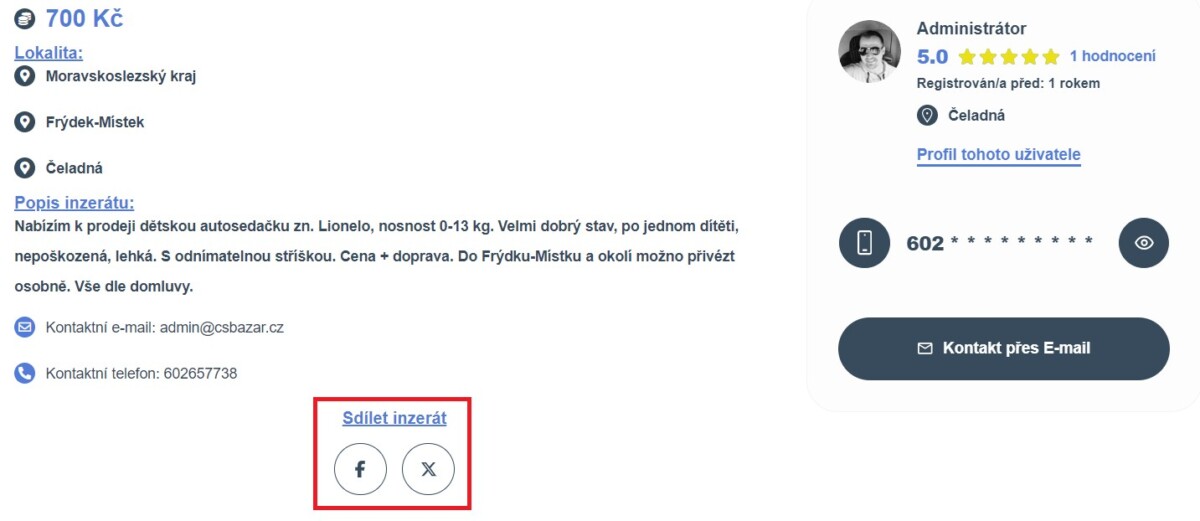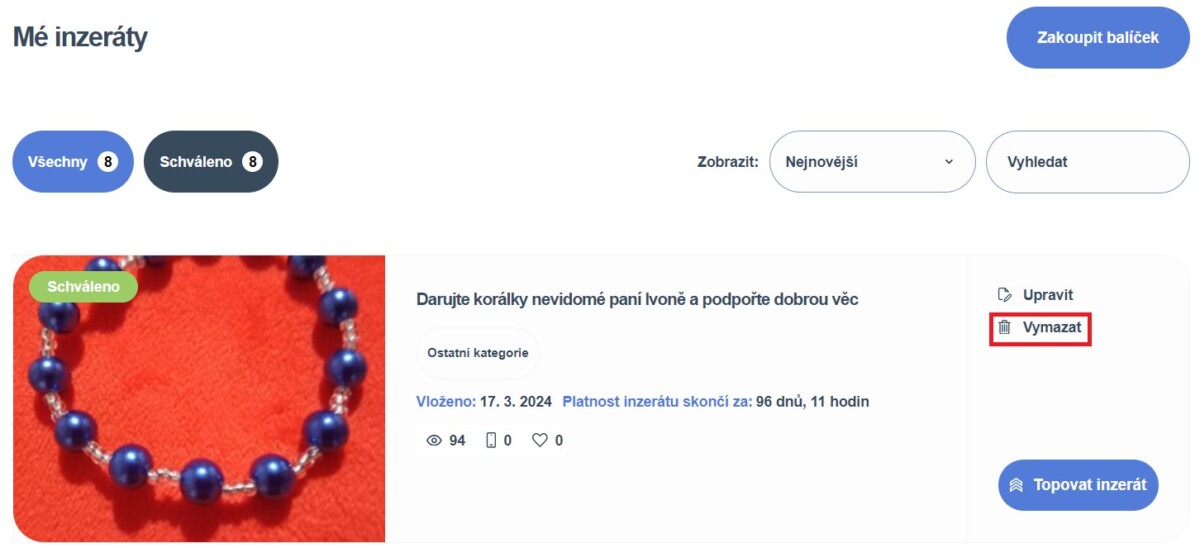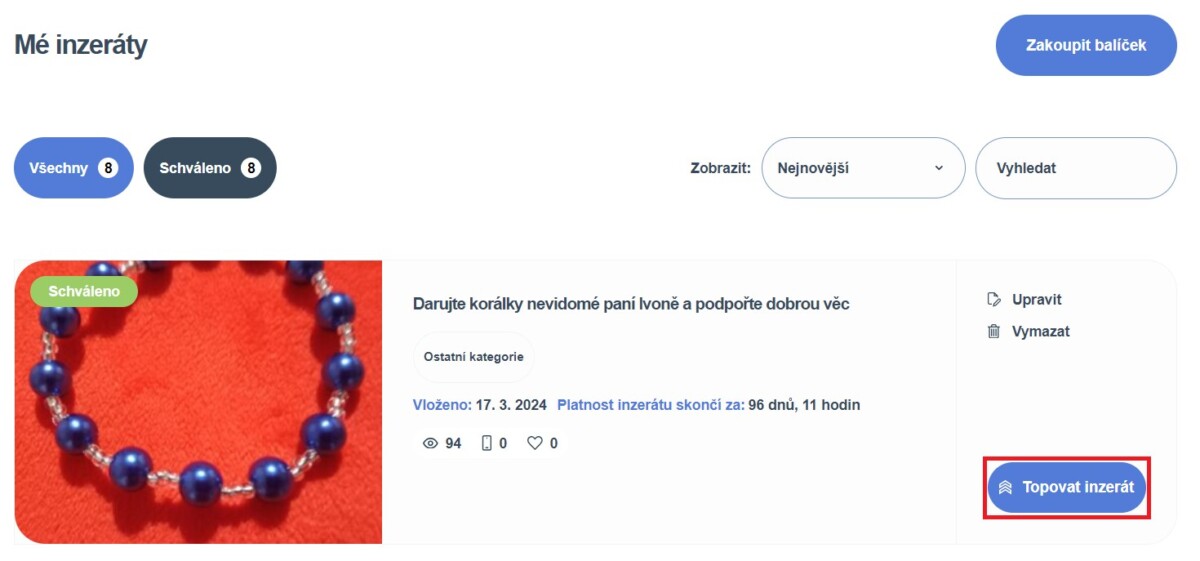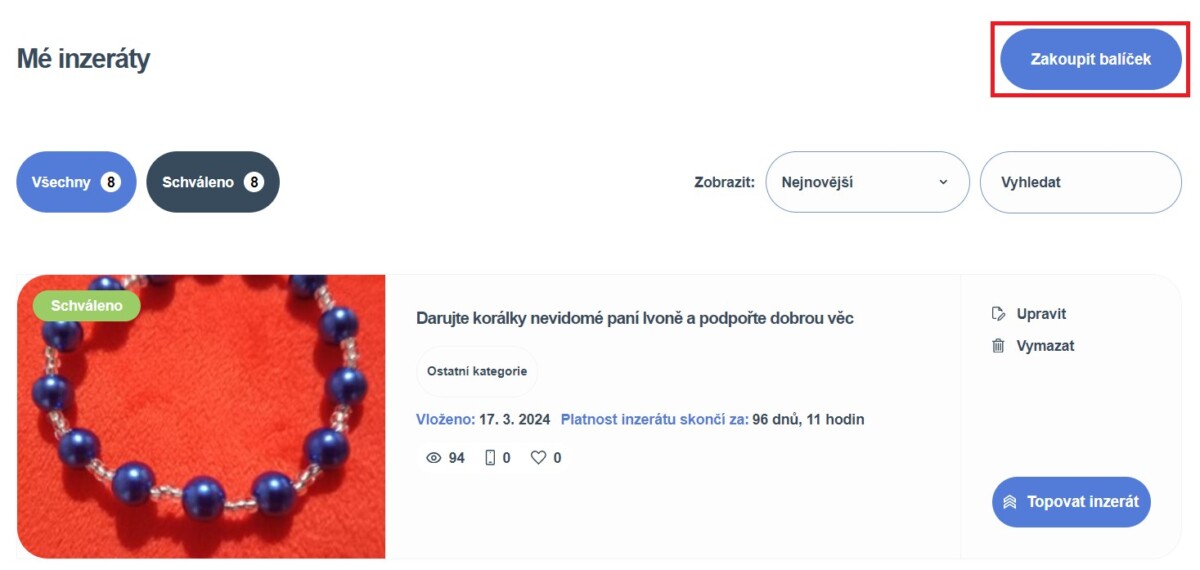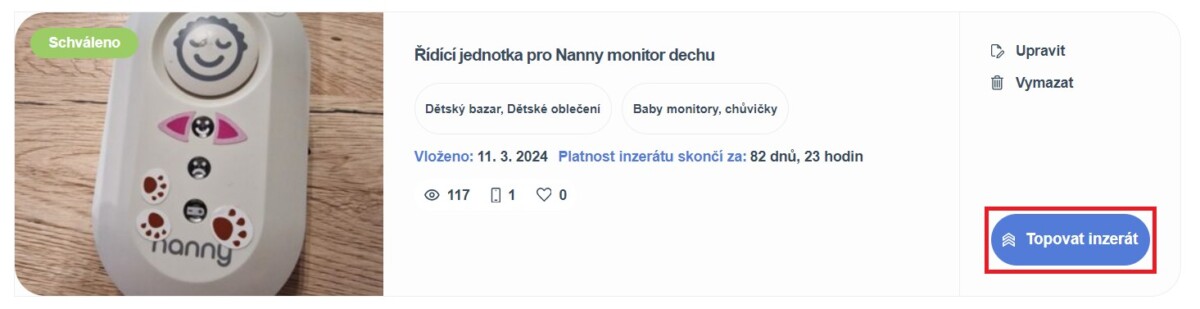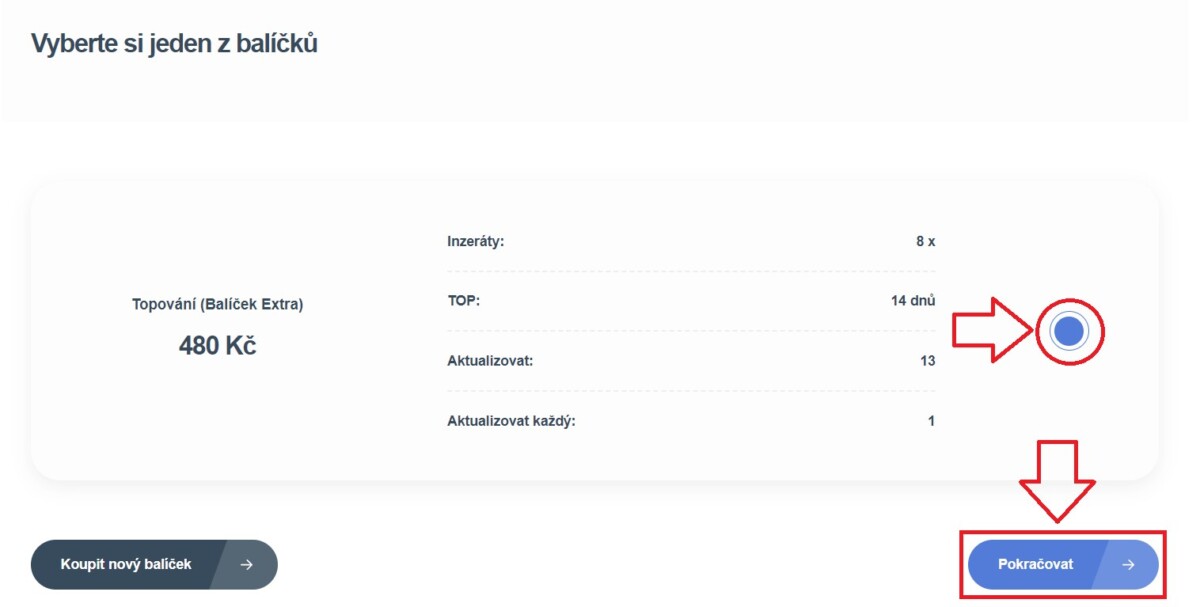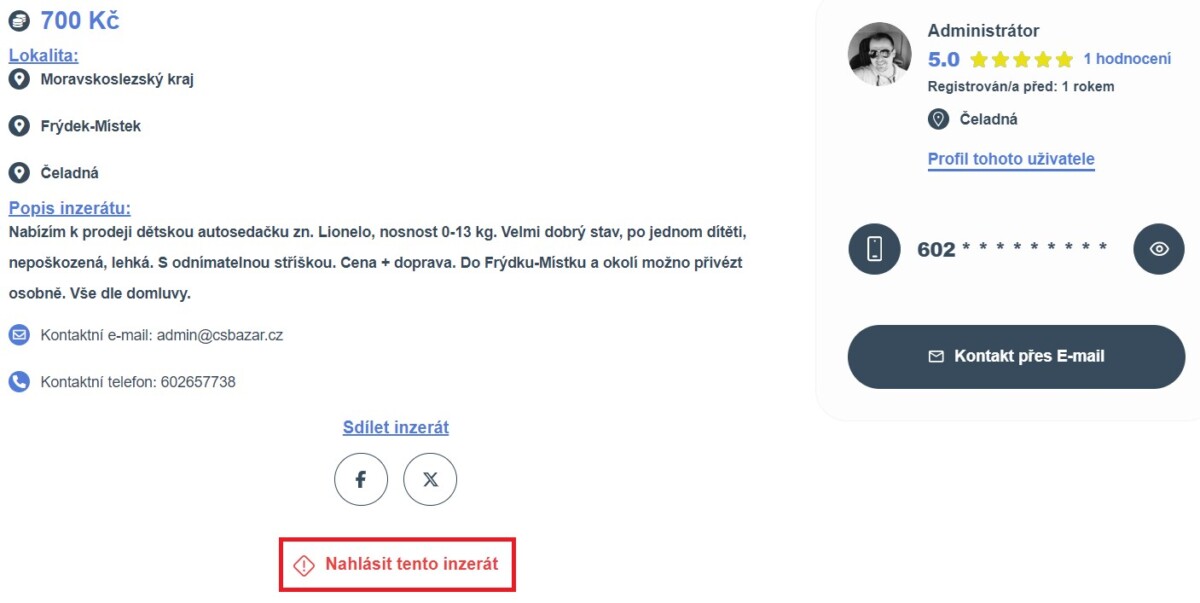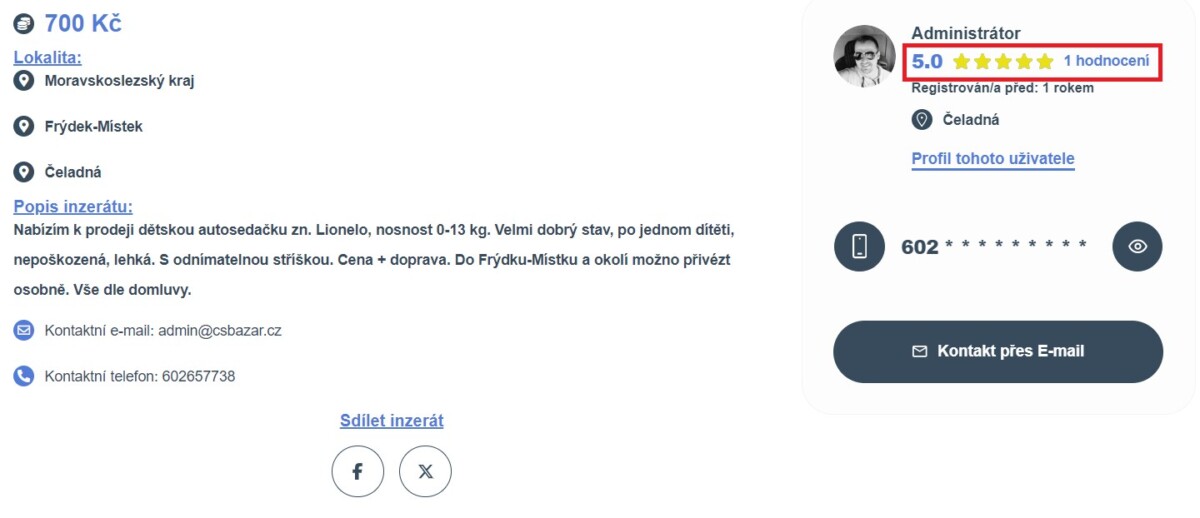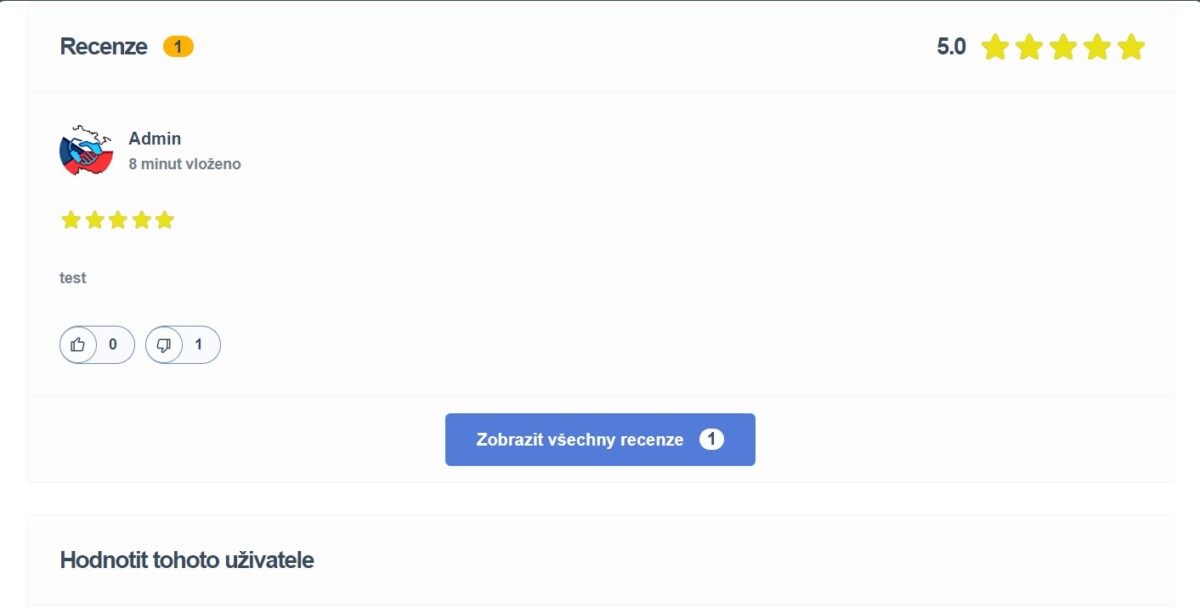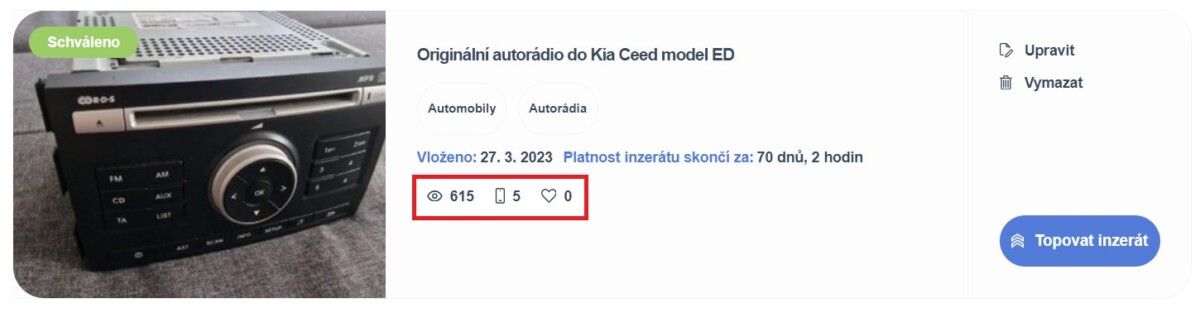Jak používat inzerci (návody)
Dobrý den,
zde máte kompletní návody, jak používat inzerci.
Jak se zaregistrovat rychle přes Facebook účet
Náš web vám umožňuje i rychlou registraci skrze váš Facebook účet! Více informací o registraci přes Facebook účet naleznete zde: Rychlá registrace přes Facebook účet
Jak se zaregistrovat rychle přes Google účet
Náš web vám umožňuje i rychlou registraci skrze váš Google účet! Více informací o registraci přes Google účet naleznete zde: Rychlá registrace přes Google účet
Jak se klasicky zaregistrovat na webu
Registrujete se klasicky po kliknutí na tlačítko “Registrovat”. Registrovat se můžete po vypsání jednoduchého registračního formuláře. Telefonní číslo není povinný údaj a zadávat ho tedy nemusíte! Zadané údaje lze kdykoliv změnit v nastavení vašeho uživatelského účtu. Zašleme vám ověřovací e-mail, ve kterém musíte kliknout na ověřovací odkaz pro ověření vašeho uživatelského účtu.
Po kliknutí na tlačítko “Registrovat” vám vyjede jednoduchý registrační formulář. V něm vyplníte své uživatelské jméno, e-mailovou adresu, heslo, nastavíte si buď osobní nebo firemní účet a přečtete si podmínky inzerce. Telefonní číslo je nepovinný údaj a zadávat ho nemusíte! Po přečtení podmínek už jen zaškrtnete souhlas s podmínkami a poté kliknete na tlačítko “Registrovat”. Po registraci přes klasický formulář musíte ještě ověřit e-mail, který jste zadávali při registraci. Na tento e-mail vám poté zašleme ověřovací odkaz k ověření vašeho e-mailu. Někdy se stává, že napíšete špatně svou e-mailovou adresu a tudíž vám nemůže poté přijít odkaz k dokončení registrace, tak pozor na to! 🙂 Všechny tyto zadané údaje lze kdykoliv změnit v nastavení uživatelského účtu.
Registrovat z mobilního telefonu se můžete i po stisknutí ikony vpravo nahoře. Po kliknutí na stejnou ikonu se můžete i přihlásit.
Jak se přihlásit
Přihlásit se ke svému vytvořenému uživatelskému účtu lze opět vpravo nahoře po kliknutí na tlačítko „Přihlásit“. Pokud si heslo nepamatujte, tak si ho můžete resetovat přes volbu „Zapomněl/a jste heslo?“. Kdyby jste měli s přihlašováním jakýkoli problém, tak se na nás neváhejte obrátit na e-mailu: info@csbazar.cz
Resetování hesla
Jak vymazat uživatelský účet
Pokud se rozhodnete vymazat svůj uživatelský účet, tak takto můžete učinit v nastavení svého uživatelského účtu. Úplně na konci máte volbu „Vymazat účet“ na kterou kliknete a následně potvrdíte smazání účtu. Vymazání účtu je nevratné a nelze ho poté obnovit! Z našeho serveru se tím také odstraní všechny data o účtu včetně všech fotografií a inzerátů!
Nastavení uživatelského účtu
V nastavení svého účtu si můžete přidat informace o sobě i své firmě. Zadat si můžete telefonní číslo, webovou stránku atd. Dále si můžete přidat profilovou fotku a odkaz na sociální sítě. Změnit si můžete své uživatelské jméno, heslo a e-mail popřípadě zde máte taky volbu na nevratné vymazání účtu. Jakoukoliv změnu musíte vždy potvrdit kliknutím na modré tlačítko „Uložit změny“.
Do nastavení uživatelského účtu na počítači se dostanete najetím kurzorem myši na vaši ikonu vpravo nahoře.
Z mobilního telefonu pak rovněž kliknutím na ikonu vpravo nahoře.
Přejetím prstem vpravo nebo vlevo na mobilním telefonu můžete listovat výběrem možností v menu.
Jak vložit inzerát
Inzerát vložíte kliknutím na tlačítko „Vložit inzerát“, které najdete vpravo nahoře nebo v uživatelském profilu kliknutím na odkaz „Přidat nový inzerát“. Inzerát umístěte do co nejpřesnější kategorie a vyplňte o něm informace jako název, popis atd.
Inzerát musí splňovat podmínky inzerce, které naleznete zde: Podmínky inzerce
Nevíte, jak správně napsat inzerát? Podívejte se na náš návod zde: Jak správně napsat inzerát, kterého si všimne i Google
Při přidávání fotografií počkáme na jejich úplné nahrání na server. Poznáte to podle modrého posuvníku, který naleznete u každé nahrávané fotografie. Platí zde pravidlo, že první fotografie, kterou nahrajete je zobrazována jako hlavní. Přes počítač můžete posouvat i dodatečně při úpravě inzerátu pořadí jednotlivých fotografií. Stačí kliknout na fotografii, kterou chceme přesunout a držet tlačítko myši.
Po vyplnění údajů o inzerátu klikneme na modré tlačítko „Vložit inzerát“ a poté musíme počkat na přesměrování na další stránku s výběrem balíčku. Pokud chcete umístit inzerát zdarma, tak vyberte balíček „Inzerát zdarma“ a klikněte na tlačítko „Pokračovat“, které naleznete vpravo dole.
Inzerát má po přidání status “Ke schválení” a v případě porušení podmínek inzerce bude zamítnut. Pokud inzerát neporušuje podmínky inzerce, tak bude schválen, co nejrychleji to bude možné. Inzeráty jsou kontrolovány moderátory, administrátory a uživateli inzerce, kteří mají možnost každý inzerát nahlásit prostřednictvím tlačítka “Nahlásit tento inzerát”, které je u každého inzerátu. V případě porušení podmínek inzerce budou takové inzeráty smazány či zamítnuty bez nároku uživatele na vrácení jakéhokoliv poplatku.
Pokud vložíte inzerát bez vybraného balíčku, tak se vám automaticky zamítne a najdete ho v kolonce „Neaktivní“. Takový inzerát můžete však znovu upravit a vybrat k němu balíček „Inzerát zdarma“. Více informací naleznete v tomto článku: Proč se mi inzerát hned po vložení zobrazí v kategorii “Neaktivní” ?
Zde máte přesný postup jak správně vložit inzerát pomocí obrázků.
1. Klikněte na tlačítko pro vložení inzerátu.
2. Vyplňte informace o vkládaném inzerátu
3. Po zadání informací k inzerátu klikněte na tlačítko „Vložit inzerát“ a počkejte na přesměrovaní na stránku s výběrem balíčků.
4. Toto je důležitý krok, který musíte dokončit jinak vám bude inzerát automaticky zamítnut! Klikněte na balíček „Inzerát zdarma“ a poté dole klikněte na tlačítko „Pokračovat“. Tímto máte inzerát správně vložený a vyčkáte pouze na jeho schválení.
V případě zamítnutí inzerátu nedodržením tohoto postupu najeďte na „Mé inzeráty“, vyberte kategorii „Neaktivní“ a u tohoto inzerátu klikněte na modré tlačítko „Odeslat ke schválení“. Vyčkejte opět na stránku s výběrem balíčku. Po výběru balíčku budete mít inzerát správně vložený a vyčkáte pouze na jeho schválení.
Jak upravit inzerát
Inzeráty můžete libovolně upravovat pokud uděláte chybu v textu, umístíte ho do špatné kategorie, nahrajete špatné fotografie apod. Inzerát upravíte v nastavení uživatelského účtu v sekci „Mé inzeráty“. Upravíte ho jednoduše kliknutím na funkci „Upravit“, kterou naleznete u každého inzerátu. Upravený inzerát vždy musíte potvrdit modrým tlačítkem „Uložit inzerát“, které naleznete vpravo dole jinak se vám změny neuloží.
Jak sdílet inzerát
Vaše inzeráty nebo inzeráty ostatních uživatelů inzerce můžete sdílet na Facebooku nebo Twitteru kliknutím na ikonky zobrazené na obrázcích. U zobrazení na mobilních telefonech máte navíc možnost je sdílet jednoduše přes Messenger nebo WhatsApp.
Jak vymazat inzerát
Inzerát vymažete po kliknutí na „Vymazat“ a následném potvrzení vyskakovacího okénka pro vymazání inzerátu. Po smazání inzerátu ho nelze nějak obnovit a ze serveru se odstraní všechny data o něm včetně fotografií.
Jak topovat inzerát
Inzerát můžete natopovat čtyřmi způsoby.
1. Hned při vkládání inzerátu s výběrem balíčku pro topování.
2. Jestli už máte zakoupený balíček topování, tak před přidáním inzerátu, který chcete topovat můžete postupovat i takto. Najedete si na uživatelský účet, kliknete na „Mé balíčky“ a vyberete balíček pro topování. Po potvrzení této volby vám najede automaticky stránka pro přidání inzerátu s již vybraným balíčkem pro topování. Po úspěšném vyplnění údajů a potvrzením vložení inzerátu ho máte natopovaný.
3. Přidáním inzerátu zdarma a následného topování inzerátu po kliknutí na tlačítko „Topovat inzerát“. Najdete v sekci „Mé inzeráty“.
4. Inzerát můžete natopovat také skrze zakoupení balíčku. Přehled svých zakoupených balíčků najdete po stisknutí tlačítka „Mé balíčky“. Klikněte na tlačítko „Zakoupit balíček“ a vyberte preferovaný balíček kliknutím na tlačítko „Vybrat tento balíček“. Poté klikněte dole na tlačítko „Pokračovat“, zadejte fakturační údaje a odešlete objednávku. Po vyplnění a akceptování platby ho máte zakoupený. Přejděte do správy inzerátů „Mé inzeráty“ a klikněte vedle inzerátu, který chcete topovat na tlačítko „Topovat inzerát“. Poté vyberte zakoupený balíček a klikněte na tlačítko „Pokračovat“. Nyní máte hotovo a vybraný inzerát je natopovaný.
Jak nahlásit inzerát
Prosím všechny o spolupráci. Kdybyste narazili někdy na nevhodný inzerát nebo inzerát, který bude ve špatné kategorii, tak nám ho prosím nahlaste kliknutím na červené tlačítko „Nahlásit tento inzerát“. Ve formuláři musíte vždy zadat váš e-mail jinak nám nahlášení inzerátu nepřijde.
Jak ohodnotit jiného uživatele
Na webu můžete také recenzovat jiné uživatele. Více informací naleznete v našem článku zde: Recenze uživatelů
Jak oslovit inzerujícího uživatele
Kompletní návod, jak oslovit inzerujícího uživatele máte v našem článku zde: Jak rychle oslovit inzerujícího uživatele
Co znamenají malé ikonky u inzerátu
U každého inzerátu jsou vidět malé ikonky. Ikonka oka značí kolik lidí vidělo váš inzerát. Ikonka telefonu pak kolik lidí si zobrazilo vaše telefonní číslo kliknutím na něj. Ikonka srdíčka znamená kolik lidí si přidalo váš inzerát do oblíbených.
Podívat se můžete také na nejčastější dotazy ve kterých naleznete další užitečné informace.